Microsoft Security Essentials - bezplatné stiahnutie
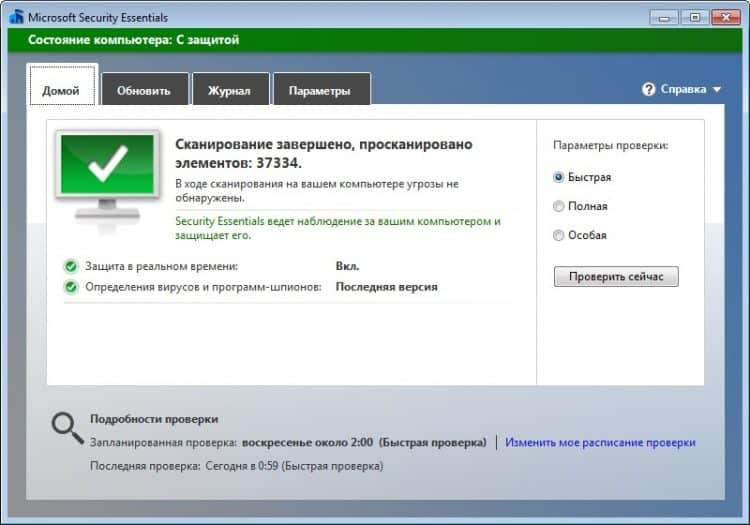
- 3560
- 408
- Ferdinand Zúbrik
Spokojnosť
- Hlavné funkcie
- Ako sťahovať a nainštalovať Microsoft Security Essentials do počítača?
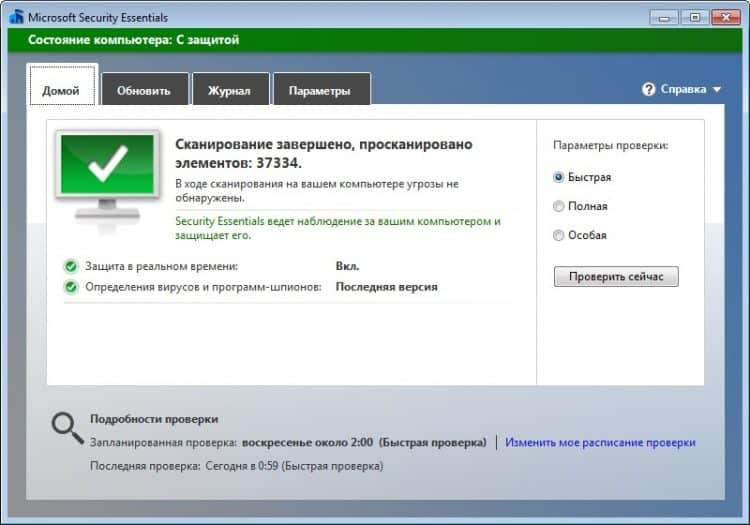
Hlavné funkcie
Spoločnosť Microsoft vyvinula program Security Essentials v roku 2009. Posledná aktualizácia paketov sa uskutočnila v roku 2019. Medzi hlavnými výhodami by sa malo poznamenať úplnú ochranu používateľských údajov, jeho e -mail a aktualizovať softvér od vývojára. Všeobecne platí, že produkt má dobrú funkčnosť.
- Vytvára body obnovy systému a funguje v reálnom čase.
- Efektívne chráni pred trójskymi koncami, červami, programami špionáže atď.
- Nemá vplyv na priebeh počítača, čo mu poskytuje vysoký výkon.
- Má analýzu sieťovej dopravy a vstavaný plánovač úloh úloh.
- Nezávisle aktualizuje databázy, presúva infikované súbory na karanténu.
- MSU je k dispozícii na pozadí.
- Súbor je možné nainštalovať na všetky počítače v dome s licencovanými oknami a používať ho neobmedzený počet.
Antivírus nevyžaduje registráciu pred inštaláciou, má ruské rozhranie. Z nedostatkov by sa mali poznamenať vysoké požiadavky na inštaláciu a nedostatok varovania pre používateľa.
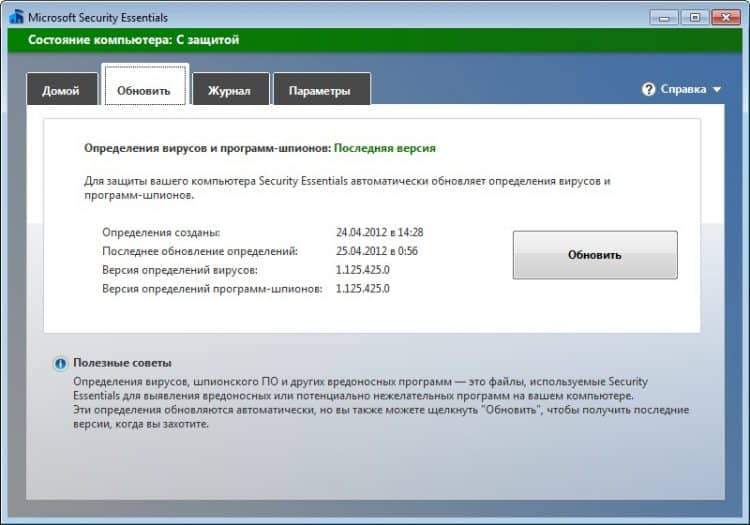
Ako sťahovať a nainštalovať Microsoft Security Essentials do počítača?
Program je určený pre Windows 8, 10, s vypúšťaním procesora 32/64, rozmerov stiahnutého súboru 11.7 MB. Ďalej sú malé pokyny na nakladanie.
- Pred inštaláciou nového antivírusu by ste mali odstrániť starý ochranný program z PC.
- Prejdite na stránku https: // www.Microsoft.Com/ru-ru/sťahovanie/podrobnosti.ASPX?ID = 5201, choďte dole trochu nižšie, stlačte červené tlačidlo „Stiahnutie“.
- Otvorte inštalačný súbor Mseinstall.exe. Zobrazí sa okno Sprievodcu inštaláciou. Stlačte „Ďalej“.
- Prijať licenčnú zmluvu. V nasledujúcom okne tiež kliknite na tlačidlo „Ďalej“.
- V okne Nastavenia bezpečnosti vložte všetky kontrolné body a choďte „potom“.
- Objaví sa oznámenie o pripravenosti. Stlačte „Nainštalujte“.
- Po ukončení inštalácie v okne, ktoré sa zobrazí, môžete nastaviť parametre kontroly počítača a dokončiť proces kliknutím na „Ready“.
- Systém začne načítať aktualizácie a rozdávať stupeň ochrany PC v reálnom čase.
- V TRIA sa antivírusová ikona objaví napravo.
Po dokončení procesu sa počítač nevyžaduje reštartovanie. Tento program sa dá použiť v domácich počítačoch av malých podnikoch. Antivírus je zakázaný inštalovať počítače do štátnych a veľkých organizácií, ako aj vo vzdelávacích inštitúciách.
- « Panda Free Antivírus - Ruská verzia na stiahnutie zadarmo
- Microsoft Safety Scanner - Stiahnite skener zraniteľností »

